在《我的世界》这款游戏中,地图的下载与安装是许多玩家热衷探讨的话题,下面将根据游戏中地图的类型,详细解答如何正确下载及安装正版《我的世界》地图:
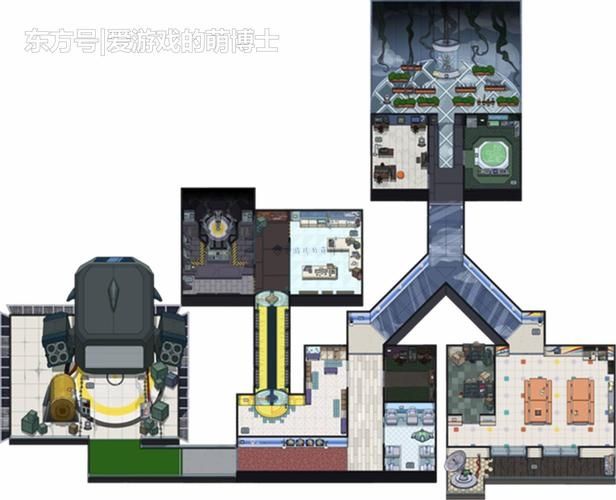
1、使用官方启动器
下载地图文件:您需要访问信誉良好的游戏地图分享网站,例如https://www.minecraftmaps.com等,在这类网站上,您可以搜索到各种类型和主题的地图,从迷宫探险到重现著名景点等,选择您感兴趣的地图后,通常需要下载一个压缩文件,这个文件包含了地图的全部数据。
解压地图文件:下载完成后,使用解压缩软件(如WinRAR,7Zip等)将地图文件解压,一般情况下,地图文件会包含一个单独的文件夹,该文件夹内就是整个地图的数据。
放置地图文件:解压得到的文件夹需要被放置在正版《我的世界》的游戏目录下,具体路径通常是 .minecraft/saves 文件夹内,如果该文件夹不存在,您可以自行创建。
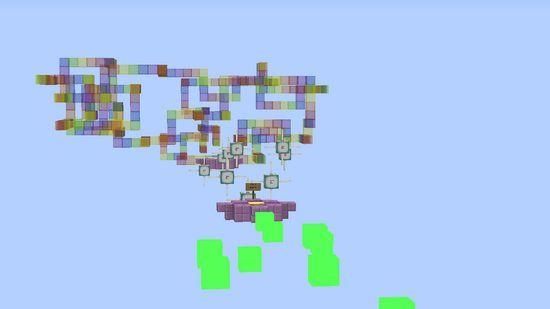
运行游戏查看地图:完成上述步骤后,启动《我的世界》,在游戏的保存列表中应该就能看到新添加的地图,选择它即可加载进入游戏。
2、使用HMCL启动器
下载HMCL启动器:首先需要下载并安装HMCL启动器,这是一个流行的《我的世界》非官方启动器,可以方便地管理游戏版本和加载地图。
下载地图文件:通过HMCL启动器的内部浏览器直接搜索和下载地图,这种方式的好处是可以直接下载到适合您当前游戏版本的地图文件。
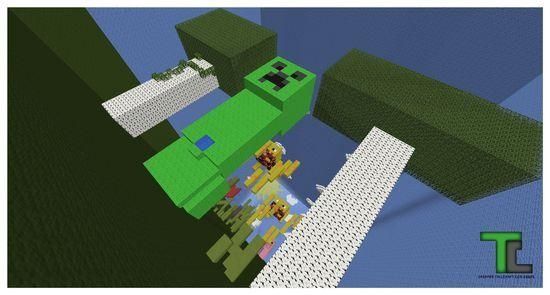
自动识别地图文件:通过HMCL启动器下载的地图文件,启动器通常会自动识别并放置到正确的游戏目录中,省去了手动解压和拷贝的步骤。
运行游戏查看地图:在HMCL启动器中选择刚刚下载的地图,然后启动游戏,此时游戏会加载对应的地图,您可以直接进入游戏体验。
3、使用第三方网站或论坛
注册账号:在一些第三方网站或论坛,如MCBBS(我的世界论坛),您可能需要注册账号才能下载地图。
下载地图文件:在注册并登录后,浏览论坛找到您想要的地图下载链接,通常这些链接会直接指向地图的压缩文件。
解压和安装地图:同样地,使用解压缩软件将下载的文件解压,并将得到的文件夹放置在.minecraft/saves目录下。
运行游戏查看地图:启动《我的世界》,在保存列表中选择新添加的地图即可开始游戏。
在下载和安装地图时,还有以下注意事项需要您牢记:
确保下载的地图文件与您的游戏版本兼容,不兼容的地图可能无法正常加载。
在解压和移动地图文件时,确保操作正确,避免覆盖或删除游戏原有的重要数据。
考虑到安全性问题,下载地图时尽量选择信誉好、用户评价高的网站或平台。
下载并安装《我的世界》地图是一个相对简单的过程,但需要您注意游戏版本兼容性以及来源的安全性,通过官方启动器、HMCL启动器或第三方网站和论坛,您都可以找到丰富的地图资源,按照具体的步骤进行下载、解压和安装,即可在游戏中体验更多精彩的自建地图内容,在此过程中,保持警惕,避免潜在的安全风险,将使您的游戏体验更加顺畅和愉快。
| 步骤 | 说明 |
| 1 | 准备工作:确保你已经拥有正版我的世界游戏,并已安装完毕。 |
| 2 | 寻找地图:在网上搜索或从朋友那里获取你喜欢的地图下载链接。 |
| 3 | 下载地图:下载地图压缩文件,通常为.zip或.rar格式。 |
| 4 | 解压文件:使用解压软件将地图压缩文件解压,得到地图文件夹。 |
| 5 | 找到Minecraft目录:进入我的世界游戏的安装目录,如:C:Users你的用户名AppDataRoaming.minecraft |
| 6 | 复制地图文件:将解压后的地图文件夹复制到Minecraft目录下的saves文件夹中。 |
| 7 | 启动Minecraft:打开我的世界游戏,进入游戏后,地图应该已经出现在你的世界列表中。 |
| 8 | 选择地图:在游戏内选择你刚安装的地图,开始冒险。 |
注意:如果要将地图安装到移动设备(如iPad),可以使用以下额外步骤:
| 步骤 | 说明 |
| 1 | 安装iTunes:在电脑上安装最新版本的iTunes软件。 |
| 2 | 连接设备:使用数据线将iPad与电脑连接。 |
| 3 | 导入地图:在iTunes中,选择你的iPad,进入摘要界面,点击“应用程序”,选择“我的世界”程序,点击右下角的“添加”。 |
| 4 | 同步数据:在添加完地图文件后,点击iTunes界面下方的“同步”,等待同步完成。 |
| 5 | 查看地图:在iPad上打开我的世界游戏,查看并选择已安装的地图。 |
希望这个介绍能帮助你顺利下载和安装我的世界地图!


